動画にモザイクをかける時におすすめソフトはこれだ!
Oct 09, 2025 • カテゴリ: 動画編集の基本とコツ
動画にモザイクを加工するには
今までスマートフォンなどで撮影してきた動画をネット上に公開しようと思ってチェックをしていたのですが、人物が特定されかねない場面がいくつもあって公開に踏み切りづらい状態になりました。 そこで、動画にモザイクをかけられるアプリはないものかと探してみると、見つかりはしたものの日本語対応はしておらず、保存しようとすると何やら課金を要求されるので扱いづらい印象を受けました。
ならばパソコンへ動画を取り込み、動画編集ソフトを用いてモザイクをかければよいと思い、無料で使えるソフトを調べて見ました。 そこで見つけたのがWondershareの「Filmora」というソフトです。
「Filmora」ならば動画にモザイク機能があり、動画編集によってモザイクを必要最低限の場所のみにかけることができる優れた面があります。
動画へ全体的にモザイクをかけることができるソフトはあっても、必要最低限の場所のみを隠せるものはそう多くはありませんので、「Filmora」の貴重さが十分わかってもらえるのではないでしょうか。
「Filmora」を使って動画にモザイクをかける方法
ステップ1「Filmora」をダウンロード、インストールして起動します。
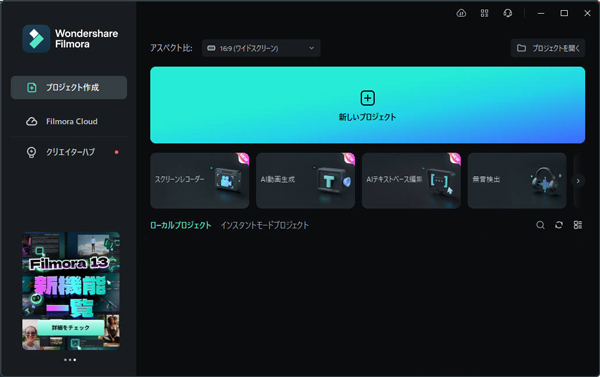
「Filmora」起動後は「新しいプロジェクト」を選択して、モザイク機能の使用画面に入ります。
ステップ2動画を「Filmora」へとインポートします。
「インポート」をクリックし、インポートしたい動画を選択してください。
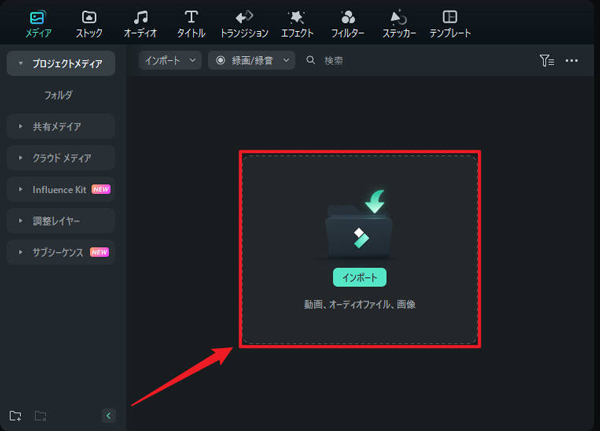
ステップ3エフェクトをクリックして、動画にモザイクをかけます。
動画をタイムラインに追加してから、 [エフェクト] > [フィルター] > [ユーティリティ] から「モザイク」エフェクトを右クリックして、「適用」をクリックし、あるいはタイムラインにドラッグ&ドロップします。
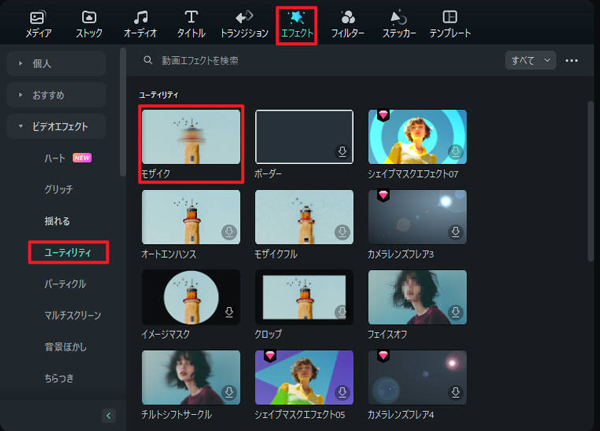
それから追加をクリックすると左のプレビュー画面の中にモザイクが適用されます。
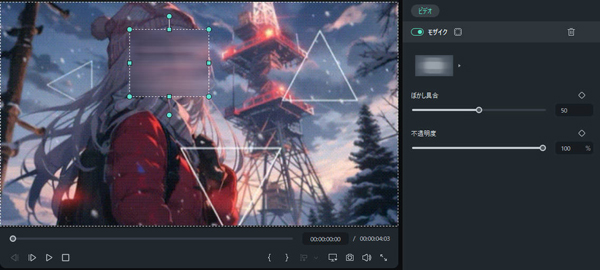
ステップ4「出力」をクリックして、動画が完成します。
出力したいファイル形式を選択し、ファイル名を決め、保存先を指定します。
これでモザイクをかけた動画をネット上に公開することができました。
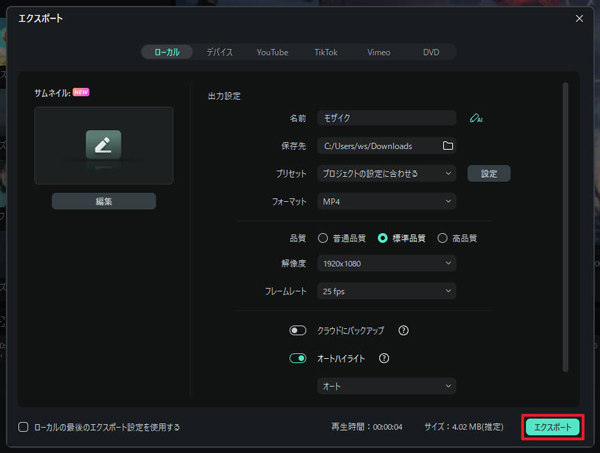
おすすめコツモーショントラッキングとの併用!
画面内動いている対象にモザイクをかけたいなら、モーショントラッキング機能と一緒に使うのがお勧めです! Filmoraのプロパティパネルで「ビデオ」ー「AIツール」ー「モーショントラッキング」から、初心者でも簡単にモザイクをかけたい対象にモーショントラッキングできます。![]()
「モザイクで隠したいものがあるけどどうすればいいのかわからない」と悩んでいた方がいれば是非、「Filmora」をダウンロードして使ってみてはいかがでしょうか。 初めての人でも扱いやすい「Filmora」は無料で使うことができますのでおすすめです。
YouTube & Filmoraモザイク完全攻略テク!アップした動画にぼかしをかける方法|Wondershare Filmora
最後に、他にも「Filmora」のように高度なレベルでモザイク機能を使うことができる動画編集ソフトがありますので、ちょっとだけ紹介してみたいと思います。
・モザイク機能を搭載している無料動画編集ソフトーAviutl
Aviutlというフリーソフトは多くの動画編集機能を持つソフトです。
無料でありながら使い方次第ではプロ級の動画を作ることだって夢ではありません。
使い方もそう難しいものではありませんが、「Filmora」と比較すると慣れるまでは扱いづらいかもしれません。
とりあえず気になった方は「Filmora」をダウンロードしてみるといいでしょう。
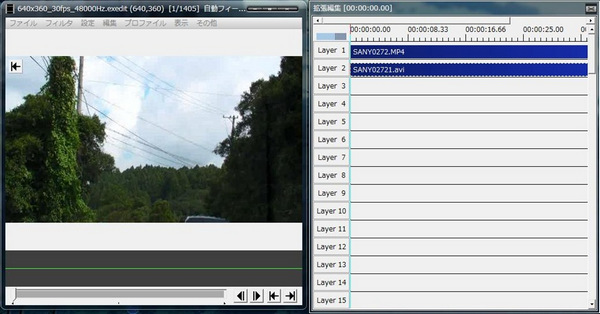
サポート
製品に関するご意見・ご質問・ご要望はお気軽に こちらまでお問い合わせください。 >>





役に立ちましたか?コメントしましょう!